Durchsuchen und durchsuchen Sie alle Teile des iTunes Store schnell mit Fnd.io
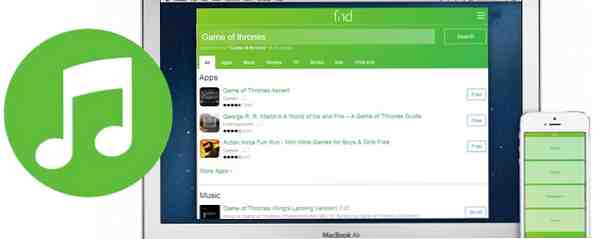
Der Nachteil, Apple-Nutzer zu sein, ob auf Mac oder iOS, ist, dass es keine gute Möglichkeit gibt, iTunes online zu durchsuchen oder zu durchsuchen. Aber das will Fnd.io ändern.
Der Google Play Store verfügt über eine fantastische Online-Benutzeroberfläche, und es gibt einige alternative Möglichkeiten zum Durchsuchen. 4 alternative Möglichkeiten zum Durchsuchen des Google Play Store immer perfekt. Lesen Sie auch mehr. Bei iTunes ist das nicht der Fall. Und das ist schade, denn es gibt auf iTunes so viel zu finden, von Apps und Spielen für Mac und iOS bis hin zu Büchern, Filmen, Musik und Podcasts.
Stattdessen erhalten wir nur die erbärmliche iTunes-Vorschau, die weder durchsucht noch richtig durchsucht werden kann.

Fnd.io ist eine weitaus bessere Option, da es nicht nur eine schnelle Suche und die Möglichkeit zum Filtern von Diagrammen bietet, sondern auch einige zusätzliche Funktionen enthält, z!
Oh, und haben wir schon erwähnt, ist es für das mobile Surfen optimiert?
Super-Suche
Auch wenn Sie iTunes verwenden, werden der Mac App Store und der iOS App Store getrennt gehalten, aber Fnd.io vereinfacht die Suche nach Software für beide Plattformen. Angenommen, Sie möchten nach Tweetbot, unserem bevorzugten Twitter-Client, suchen. Suchen Sie danach in der Bar von Fnd.io. Die Ergebnisse werden in der Liste aufgeführt “Apps” (was für iOS Apps ist) und “Mac” (für Mac-Apps) auf derselben Seite. Es ist einfach - warum sollte Apple es nicht versuchen??
In der Tat ist die einfache Suche der Eckpfeiler von Fnd.io. Sie können nach etwas suchen und es zeigt Ihnen Ergebnisse im “Alles” Registerkarte, mit weiteren Registerkarten zum Filtern: Apps, Musik, Filme, TV, Bücher, Mac, Podcasts.

Das Ergebnis zeigt den Namen, das Symbol, die Kategorie, die Shopbewertung und den Preis. Klicken Sie auf die Preis-Schaltfläche, um diesen Link in der iTunes-Vorschau zu öffnen. Falls Sie einen mobilen Browser auf Ihrem iPhone oder iPad verwenden, werden Sie aufgefordert, den Link im App Store zu öffnen. Wenn Sie Chrome verwenden, können Sie das Öffnen von iTunes Store-Links in der iTunes-Desktop-App erzwingen. So erzwingen, dass iTunes Store-Verknüpfungen in der iTunes Desktop-App geöffnet werden So erzwingen, dass Chrome - iTunes Store-Verknüpfungen geöffnet wird In der iTunes Desktop-App erhalten Sie Informationen Chrome, um die iTunes-Desktop-App automatisch zu öffnen, wenn Sie auf einer Apple-Seite auf die blaue Schaltfläche "In iTunes anzeigen" klicken? Lesen Sie stattdessen mehr.
Beschreibungen mit YouTube
Sie können auch auf ein Suchergebnis klicken, um die in iTunes verfügbaren Informationen wie Beschreibung, Screenshots, Kommentare und mehr anzuzeigen. Fnd.io trägt ein wenig zu dieser Erfahrung bei, indem auch die ersten drei Suchergebnisse von YouTube für diesen Eintrag aufgenommen werden - iTunes unterstützt derzeit keine Videos.

Und hier wird es interessant. Für Apps ist es offensichtlich hilfreich, einen Trailer abzurufen oder ein kurzes Gameplay-Video anzuschauen. Dies ist jedoch besonders für Musik und Filme nützlich. Standardmäßig verfügt iTunes über einen kurzen Clip zu allen Songs, nach denen Sie suchen. Mit einem YouTube-Suchergebnis können Sie jedoch tatsächlich den gesamten Song anhören (da YouTube fast alle Songs enthält, nach denen Sie suchen würden)..
In ähnlicher Weise müssen Sie sich bei Filmen nicht an Apple Trailer wenden und können stattdessen einen Trailer von YouTube oder sogar eine kurze Videoüberprüfung oder ein Interview ansehen. Nachdem Sie Fnd.io verwendet haben, wünschen Sie, dass iTunes so gut ist!
Durchsuchen der Diagramme
Während iTunes Preview die Möglichkeit zum Durchsuchen von Diagrammen bietet, ist die Oberfläche unübersichtlich, verwirrend und abschreckend. Auf der anderen Seite möchten Sie mit Fnd.io die Diagramme durchsuchen. Neben iPhone- und iPad-Apps können Sie Diagramme für die verschiedenen Medienkategorien durchsuchen. Weitere Filteroptionen stehen zur Verfügung.

In iPhone-Apps können Sie beispielsweise nach Neu, Neu & Kostenlos, Neu & bezahlt, Top, Top und Gratis, Top und bezahlt filtern. In einem dritten Filter können Sie die Kategorie "Spiele", "Essen & Trinken", "Social Networking" usw. einschränken. Ebenso können Sie für Musik nach Genre und Top-Songs, Top-Alben und Top-Interpreten filtern.
Es ist eine völlig neue Möglichkeit, die besten iPhone-Apps oder etwas anderes im iTunes Store zu finden - und beschämt die Methoden von Apple.
Spielt gut mit anderen

Fnd.io ist zweifellos die beste Methode zum Durchsuchen oder Durchsuchen des iTunes Stores. Dies wird durch einige enge Integrationsmöglichkeiten mit Drittanbietern verbessert. Es gibt ein Bookmarklet, um jeden iTunes-Weblink in einen Fnd.io-Link zu verwandeln, den Sie möglicherweise für die Freigabe bevorzugen. Es gibt ein weiteres Bookmarklet, um Fnd.io von überall aus zu durchsuchen. Der Service bietet auch einen äußerst nützlichen Workflow für die Automatisierungs-App Alfred und funktioniert auch mit Launch Center Pro - einer anderen App, die auf Ihrer Homepage gehört.
iTunes Pet Peeves
Das einzige, was Fnd.io fehlt, ist die Möglichkeit, direkt einen Befehl ausgeben zu können, mit dem Ihr iOS- oder Mac-Gerät aufgefordert wird, diese App aus dem Store herunterzuladen. Leider ist dies etwas unter der Kontrolle von Apple. Erwarten Sie also nicht, dass Sie es bald auf Fnd.io oder an einem anderen Ort sehen werden. Es ist eines meiner größten Lieblingsspiele im iTunes Store, aber zumindest haben wir jetzt eine wesentlich angenehmere Art zu browsen und zu suchen.
Besuch: Fnd.io
Was hasst du an iTunes und wie würdest du es ändern? Rant unten!
Erfahren Sie mehr über: iTunes Store, Websuche.


